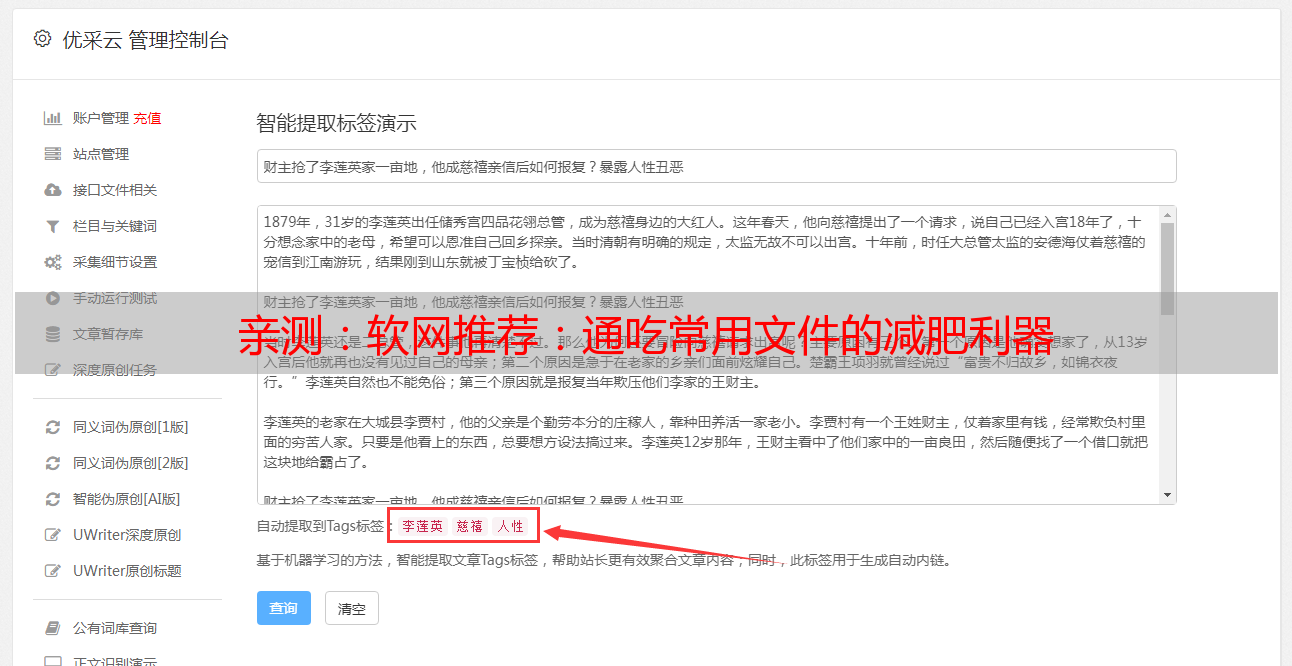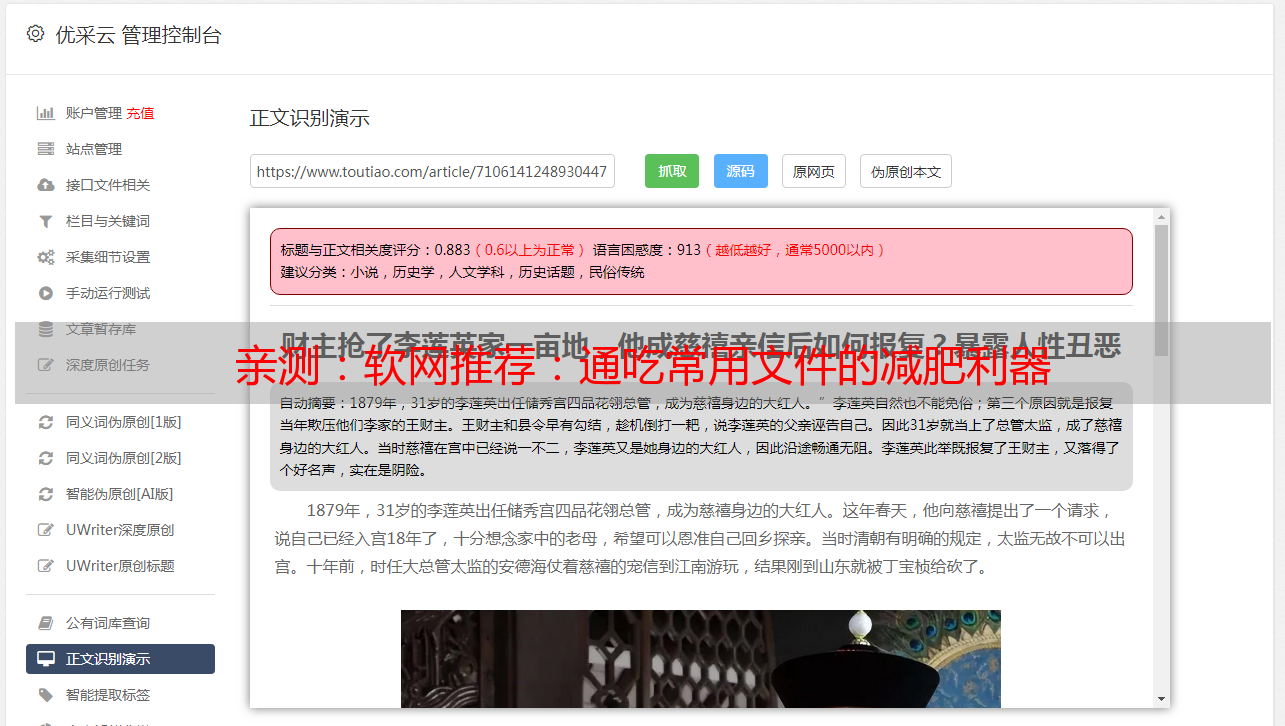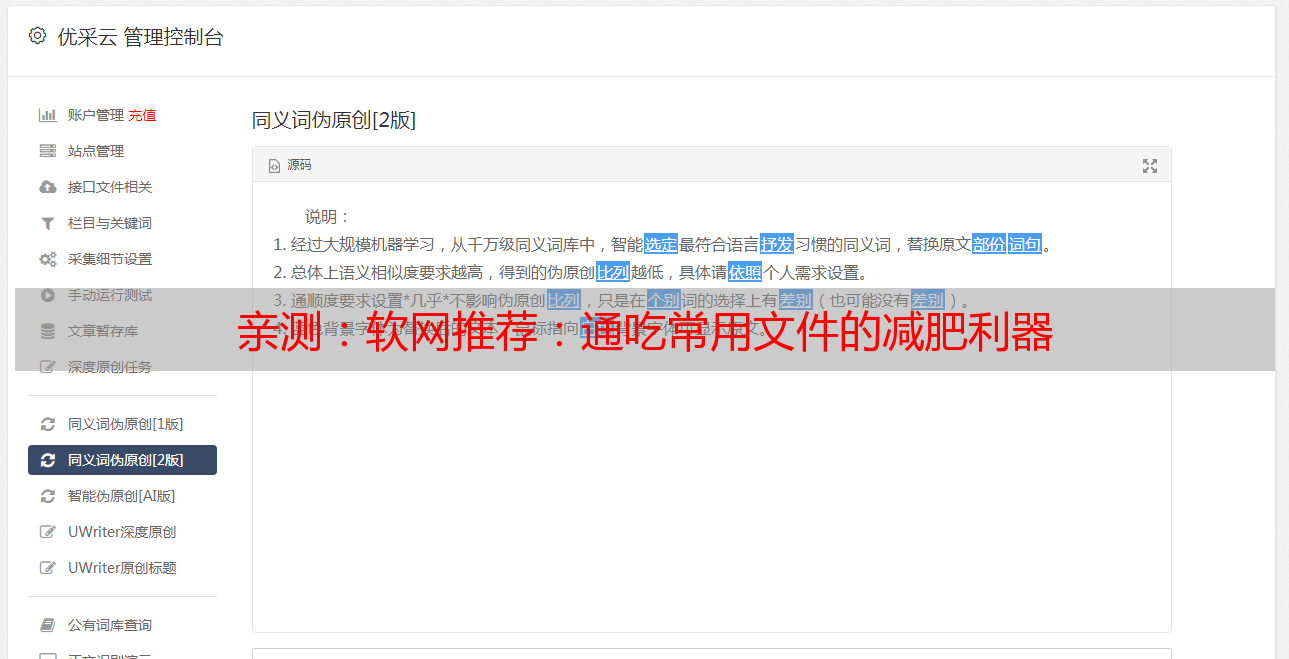亲测:软网推荐:通吃常用文件的减肥利器
优采云 发布时间: 2020-09-06 10:50Softnet推荐:一种减肥工具,可以吸收所有常见文件
当我们通过电子邮件附件发送文件或将文件上传到特定网站时,有时会收到提醒,提示文件太大,无法发送或上传。如果遇到这种情况,可以使用文件大小优化工具FileOptimizer压缩和优化文件,而不会影响文件功能。
首先下载并安装FileOptimizer。该软件有点大,大约70MB。它之所以庞大,是因为它集成了许多不同格式的文件支持插件,其中大多数是免费和开放源代码插件,并且会不断进行扩展和更新。这样,我们可以优化各种文件格式,例如常用的图像,文本,声音和图像格式文件以及EXE和压缩文件。
在添加文件后启动软件并开始优化。如果有一个或多个PDF电子书文件,我们认为这些文件太大,需要进行优化。此时,单击FileOptimizer的“文件→添加文件”命令(或Shift + Ins组合键)以添加文件。如果需要一次处理的文件存储在同一文件夹中,则还可以选择“文件→添加文件夹”命令(或Ctrl + Ins组合键)进行添加(图1))。添加后,执行“优化→优化所有文件”命令(或Ctrl + O组合键),即可优化和压缩窗口中的文件。
PDF文档中图片的分辨率对文件大小影响最大。因此,如果您觉得PDF文件的压缩效果不理想,还可以调整分辨率设置,然后对其进行压缩以获得更理想的效果。执行“ Optimize→Opinions”命令,在弹出设置窗口中向右滚动选项卡,找到并单击PDF选项卡,在“配置文件”下拉列表中,可以选择用于压缩的分辨率。如果列表中的分辨率不是您想要的分辨率,则还可以通过“自定义DPI”选项输入自定义分辨率。选择“跳过分层”可以跳过对分层PDF页面的处理,这样可以实现更好的兼容性(图2)。
如果要优化其他格式的文件处理,该方法基本上类似于PDF优化。仅在参数设置方面,不同的文件格式具有不同的特性,因此在优化设置时可以根据实际情况进行选择。
除了各种具有各自不同参数设置的文件优化外,您还可以通过FileOptimizer软件设置全局压缩级别。在“选项”设置窗口的“常规1”选项卡下,通过“优化级别”选择列表,可以选择压缩速度和压缩质量之间的动态关系。 “快速”是最快的但压缩级别最低,而“最佳”是最高的压缩级别但较慢(图3)。此外,通过“进程优先级”下拉列表,您可以选择压缩进程的优先级,以便可以调整文件压缩与系统中其他任务之间的资源占用平衡,选择起来更加灵活方便。
FileOptimizer不仅可以用于减肥的日常电子邮件附件或上载的文件,还可以用于网站管理员,Web开发人员,桌面应用程序开发人员,移动应用程序开发人员,服务器管理员,内容创建者等。实际使用值。